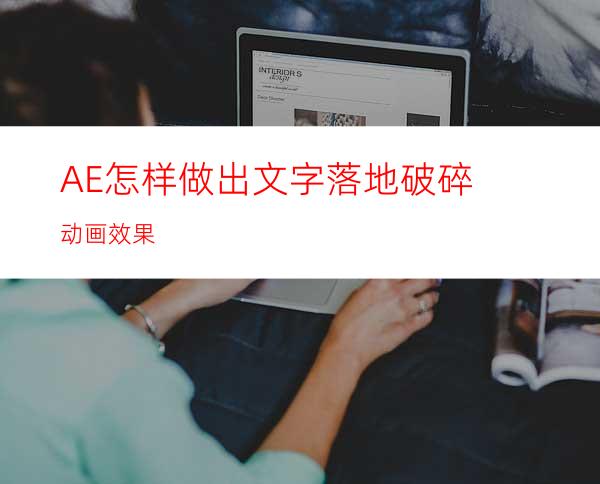
笔者在前面已经介绍了有关文字缩放落地的动画效果,不明白怎么设置的ae小伙伴可以参考《ae文字从大到小往下掉落动画效果怎么做?》。接下来,笔者将带着大家讲解一个更好玩的小特效,就是ae怎样做出文字落地破碎动画效果?该特效相信不少人在其他社交或者媒体平台上可能都会看到,不管是文字还是视频,都可以通过该破碎特效做出有趣好玩的动画。
2ae文字从大到小往下掉落动画效果怎么做?
工具/原料
Adobe After Effects CC 2018
ae怎样做出文字落地破碎动画效果?
我们打开已经做好的缩放动画ae工程文件,点击选中该文本图层,按下键盘的Ctrl+D复制出新图层
注:有关缩放动画可以参考《ae文字从大到小往下掉落动画效果怎么做?》
2ae文字从大到小往下掉落动画效果怎么做?
鼠标右键单击刚刚复制出来的文本图层,在弹出菜单中依次打开效果、模拟、CC Pixel Polly
将时间线移动到文字刚好落到地面的那一帧
此时,对CC Pixel Polly所有属性都打上关键帧,将Force(力量值)、Gravity(重力值)、Spinning、Direction Randomness、Speed Randomness全部设置为0
按下键盘的PgDn,将时间线往下移动一帧
点击箭头所指的重置
接着,将Gravity重力值调整为负数,如果想要破碎效果更丰富,可以点击选中该文本图层,按下键盘的Ctrl+D复制新图层
按下键盘的U键,打开属性菜单,点击箭头所指的向上关键帧图标,将时间线自动移到破碎效果的第二关键帧
将Force(力量值)、Gravity(重力值)、Spinning、Direction Randomness、Speed Randomness全部设置下参数即可
全选所有文本图层,按下键盘的Ctrl+Shift+C进行预合成
在弹出的菜单中,修改合成名字,选择将所有属性移动到新合成,点击确定
按下键盘的空格键,即可看到当前所设置的文字缩放落地破碎效果




















